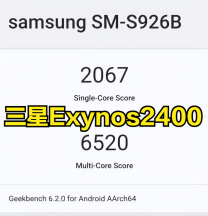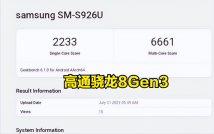Galaxy Note3:浮窗指令 随笔窗口
对比Note2,三星Note3的手写笔长度几乎没变,但功能键位置稍稍靠上,笔杆直径变小,并且Note3的S Pen采用对称设计,无论正着还是反着都可以插入S-Pen笔槽中。Note3对提笔速记功能也进行了优化,把笔拔出后不再是单一的备忘录,而是弹出一个半弧形界面,三星称之为“浮窗指令”(Air Command),对比Note2要灵活的多。悬浮指令整合了智能备忘录”、“剪贴库”、“截屏编写”、“S 搜索”以及“随笔窗口”共计5种功能。
此次S-Pen的升级不算太多,但在某些场景下确实可以让你提高效率,比如面对很多数据的时候,使用随笔窗口”(Pen Window)可以轻松调出计算器,双窗口同时处理工作;S Note中的“随心剪贴”(Easy Clip)功能不仅可以通过S Pen剪裁(系统自动匹配更精确图片),同时结合分类和大屏让“笔记”变得更方便易用;通过“拖拽”(Drag and Drop)功能,实现双窗口文字、图片粘贴。
Galaxy Note4:2048级压力感应 智能选择&快速笔记
S-Pen是三星Note系列的DNA,此次三星Galaxy Note 4上的S-Pen硬件上支持2048级的压力感应,相比之前能够更好的模拟用户在屏幕上书写的力度。并且通过更换阻尼更好的笔尖,实现了在屏幕上书写更加流畅的效果。
“智能选择”是此次Note4 S-Pen的一大新功能。用户可以截取屏幕上任意一个区域,并且将这个区域保存或者实现对该区域内文字的识别。据测试对排版规整的文章,识别率几乎为100%,十分适合商务人士使用。而新增的另外一项“快速笔记”则是三星在Note4发布会上重点提及的一个功能。用户可以通过摄像头讲黑板上的板书进行拍照然后系统会自动识别屏幕上那些内容才是重要内容。用户可以使用S-Pen进行批注或者添加笔记等。
Galaxy Note5:圆珠笔式按压设计 熄屏快写
这一代的S-Pen更为精致,有着金属磨砂的质感,保持着轻盈灵动。当笔放置机身中,需要用时只需要轻轻一按便会自动弹出来。笔身顶部的按钮跟日常使用的圆珠笔一样,按下会有令人舒畅的“咔哒”声音,握在手中,你真的会感到这是一支实实在在的笔。
在功能上,三星Galaxy Note5的这支S Pen全新添加了熄屏快写功能,对于日常工作繁忙或者经常开会的朋友来说这项功能很实用。在黑屏状态下,只需取出S-Pen,屏幕就会自动弹出手写板界面,用户可直接输入信息,并加以保存。无需进行解锁屏幕掉出备忘录应用等一系列繁琐的操作。悬浮指令是Note系列的标志,用户可以通过点击S Pen手写笔上的按键,手机处于任何操作界面(观看视频、玩游戏)都能直接呼出,此次新增了智能多截图等实用功能也可以自行添加快捷方式。此外这次S-Pen除了可以编辑word、excel和ppt等常用文件,还特别支持PDF文件备注,不必去跨平台甚至使用第三方软件,轻松为PDF添加注释、标记重点。
Galaxy Note7:4096级压力感应 IP68级防尘防水
全新S Pen的外形和上一代基本一致,不过笔尖有所优化,比上一代细了一些,仅为0.7mm。压力感应由2048级提升至4096级,笔触更加自然。值得一提的是它和Note7手机一样支持IP68级别防水防尘,甚至其还能够支持在水下书写。
此次在功能上最大的亮点是将Note5中广受好评的熄屏快写与Galaxy S7/S7 edge中的Always On功能进行了结合。Always On功能能够默认显示时间和日历,黑屏状态下拔出S Pen立即进入熄屏快写界面,可以直接在手机屏幕上记录信息,自定义显示在Always On界面下,真正做到了备忘。
另外新增一项具有趣味性的smart select功能,用户在使用中浏览网页或者微博时,看到一个有趣视频动画,用户可以通过S Pen选取视频区域进行15秒录屏功能,之后会生成Gif图。用户也可通过图片软件二次修改Gif图,比如加入logo或者写字等等。另外新增的小功能就是之前曝光已久的翻译和放大。